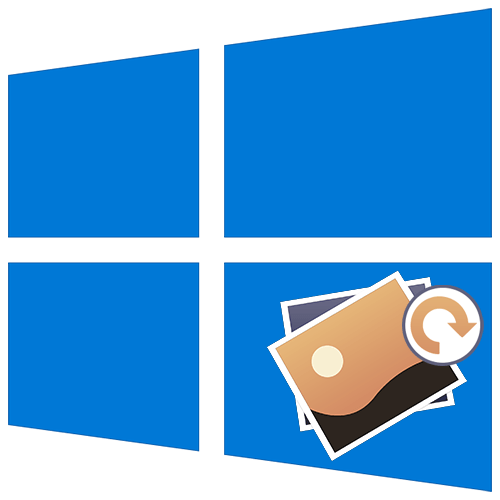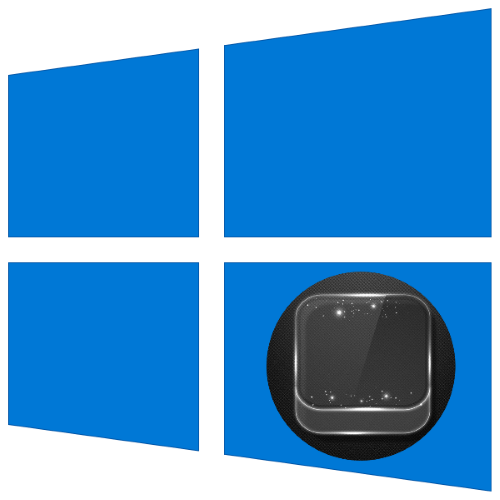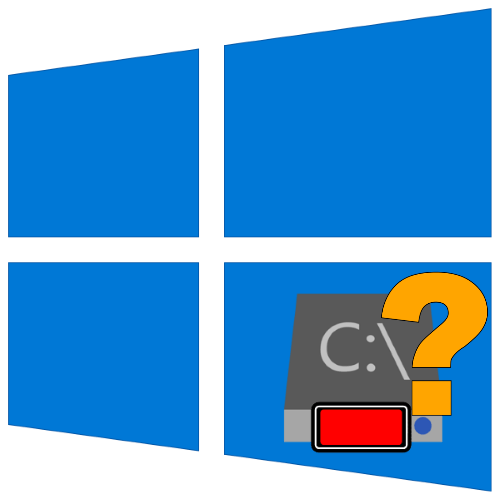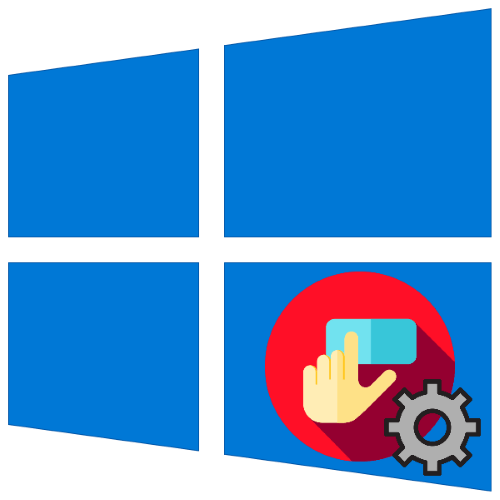Зміст
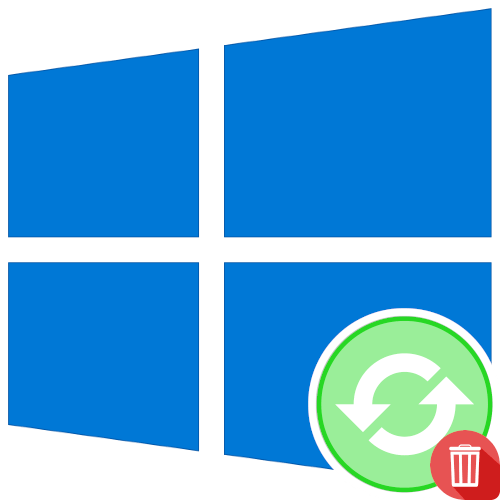
Важливо! представлені в статті інструкції виконуються на прикладі Windows 10 версії 21h2 (19044.1466). Це варто враховувати, тому що в інших збірках операційної системи можуть бути незначні відмінності, пов'язані з графічним оформленням і місцем розташування деяких елементів інтерфейсу. Дізнатися інформацію про свій ПК можна у властивостях, що допоможе зробити окрема стаття на нашому сайті.
Детальніше: Як подивитися характеристики комп'ютера на Windows 10
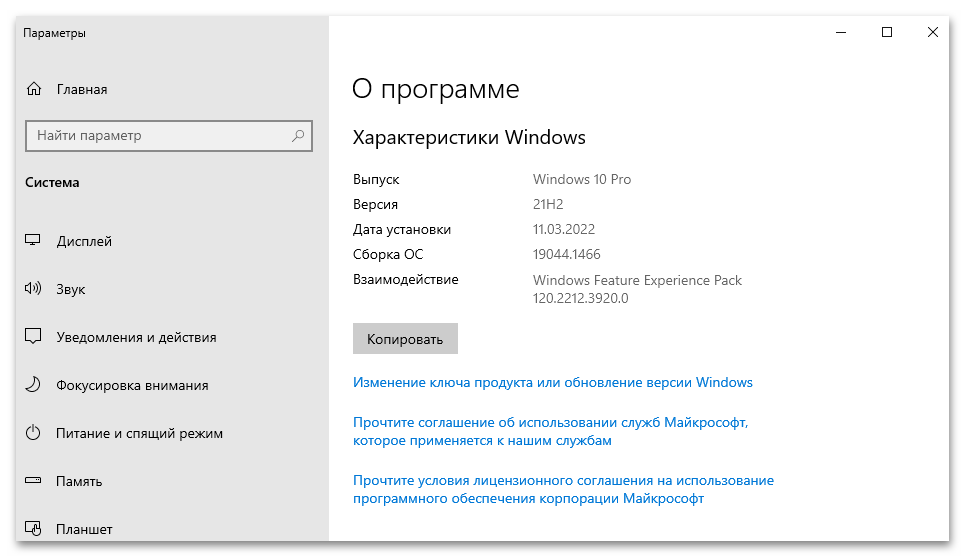
Спосіб 1: ручне видалення через»провідник"
Кожне оновлення, яке згодом встановлюється на комп'ютер, попередньо завантажується в певну директорію на системному диску. При необхідності видалити ці дані можна вручну, скориставшись файловим менеджером.
Важливо! всі описані далі дії мають на увазі наявність у користувача прав адміністратора. В іншому випадку видалити оновлення Windows 10 не вдасться.
- Відкрийте файловий менеджер»провідник"
, скориставшись ярликом
" цей комп'ютер»
на робочому столі або значком на панелі завдань.
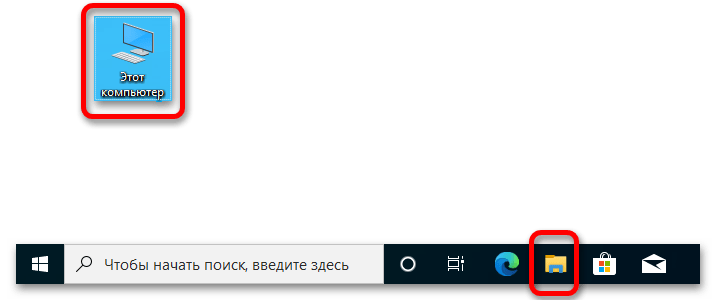
Якщо описаним методом запустити менеджер файлів не виходить, зверніться за допомогою до іншої статті, розміщеної на нашому сайті.
Детальніше: Як відкрити "Провідник файлів" у Windows 10
- Зайдіть на " Диск C»
, після чого пройдіть по наступному шляху:
«Windows» → «SoftwareDistribution» → «Download». - Виділіть всі знаходяться дані в відкрилася директорії. Для цього можна застосувати поєднання гарячих клавіш Ctrl + A . Після викличте контекстне меню правою кнопкою миші і виберіть опцію " видалити» .
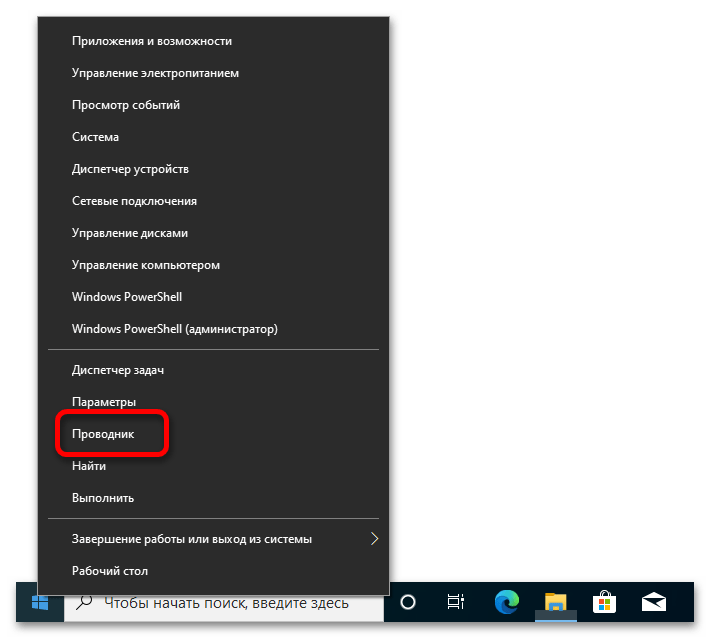
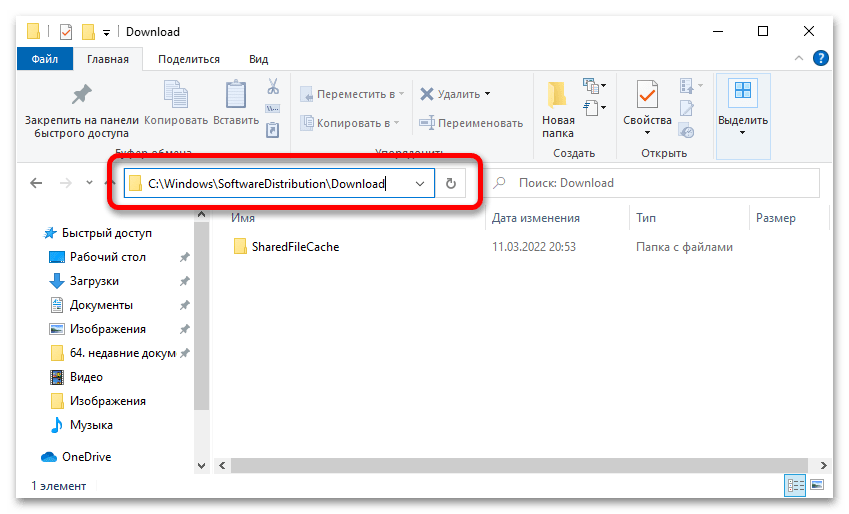
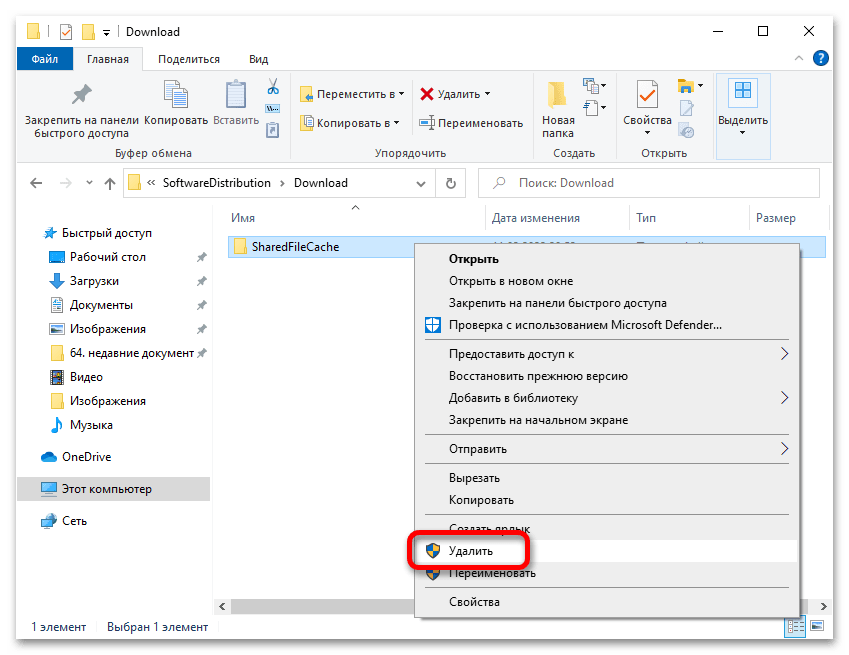
Зверніть увагу! після виконання інструкції файли завантажених оновлень не будуть стерті з комп'ютера, вони перемістяться в " кошик» . При необхідності їх можна видалити звідти безповоротно, для цього слід скористатися відповідною опцій в контекстному меню.
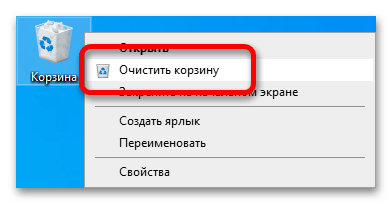
Читайте також: Як оновити Windows 10 до останньої версії
Спосіб 2: Очищення диска
В операційній системі є спеціальний інструмент, за допомогою якого можна видаляти сміттєві файли, щоб збільшити кількість вільного простору на накопичувачі. Буде потрібно зробити наступне:
- Відкрийте меню пошуку по системі. Для цього скористайтеся поєднанням гарячих клавіш Win + S або клікніть мишкою по відповідній області на панелі завдань.
- Впишіть запит " Очищення диска» і в результатах клацніть по значку однойменного додатки.
- Дочекайтеся завершення сканування дискового простору, після чого при необхідності виберіть зі списку системний диск. В основному меню утиліти клацніть по кнопці " Очистити системні файли» .
- Буде проведено повторне сканування обраного диска, після цього в списку " видалити наступні файли» встановіть позначки навпроти пунктів " пакети драйверів пристроїв» і " тимчасові файли» . Потім клацніть по кнопці «ОК» .
- Підтвердіть видалення обраних даних, натиснувши у діалоговому вікні по кнопці " видалити файли» .

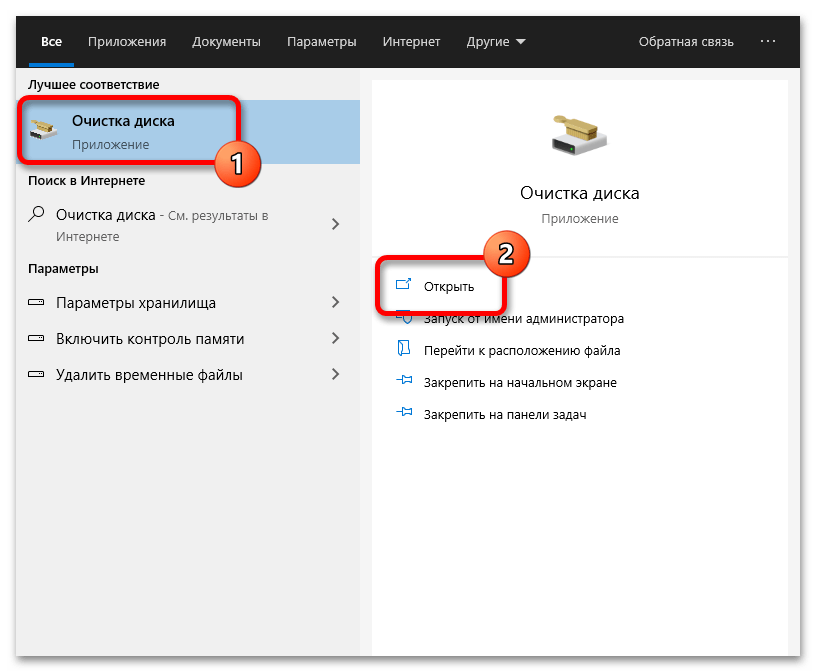
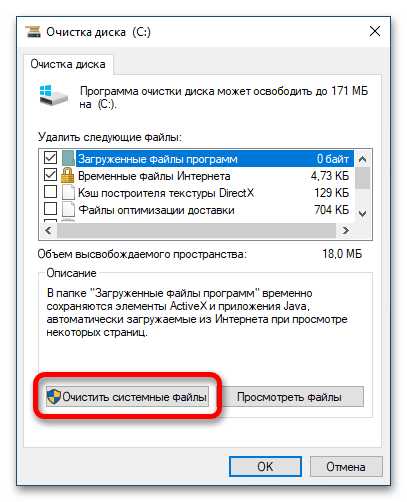
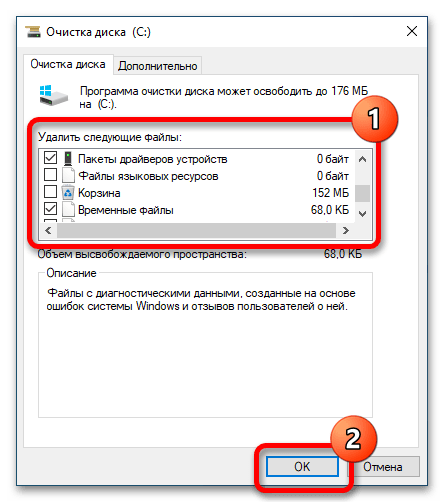
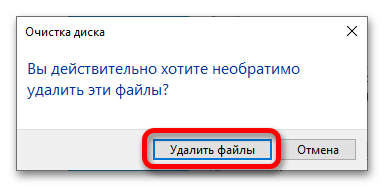
Буде ініціалізований процес очищення диска. Після завершення процедури викачані оновлення втечуть. Варто відзначити, що за допомогою програми " Очищення диска» можна позбутися більшої кількості сміттєвих файлів у системі. Про це та багато іншого розказано в окремій статті на нашому сайті.
Детальніше: Як очистити кеш на комп'ютері Windows 10
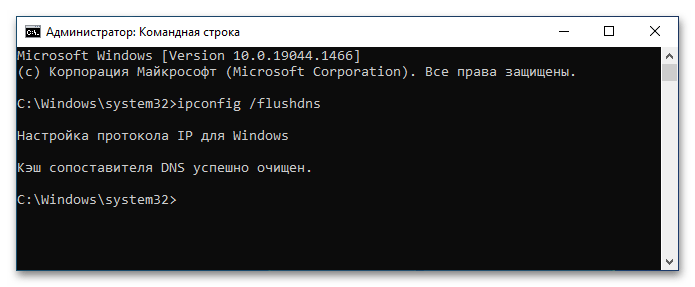
Спосіб 3: стороннє програмне забезпечення
Завантажені на комп'ютер тимчасові файли оновлень — це кеш операційної системи. Багато додатків від сторонніх розробників дозволяють в автоматичному режимі очищати ці дані, і на нашому сайті є окремий матеріал, присвячений рішенням для очищення кешу на комп'ютері.
Детальніше: Програми для очищення кешу на комп'ютері
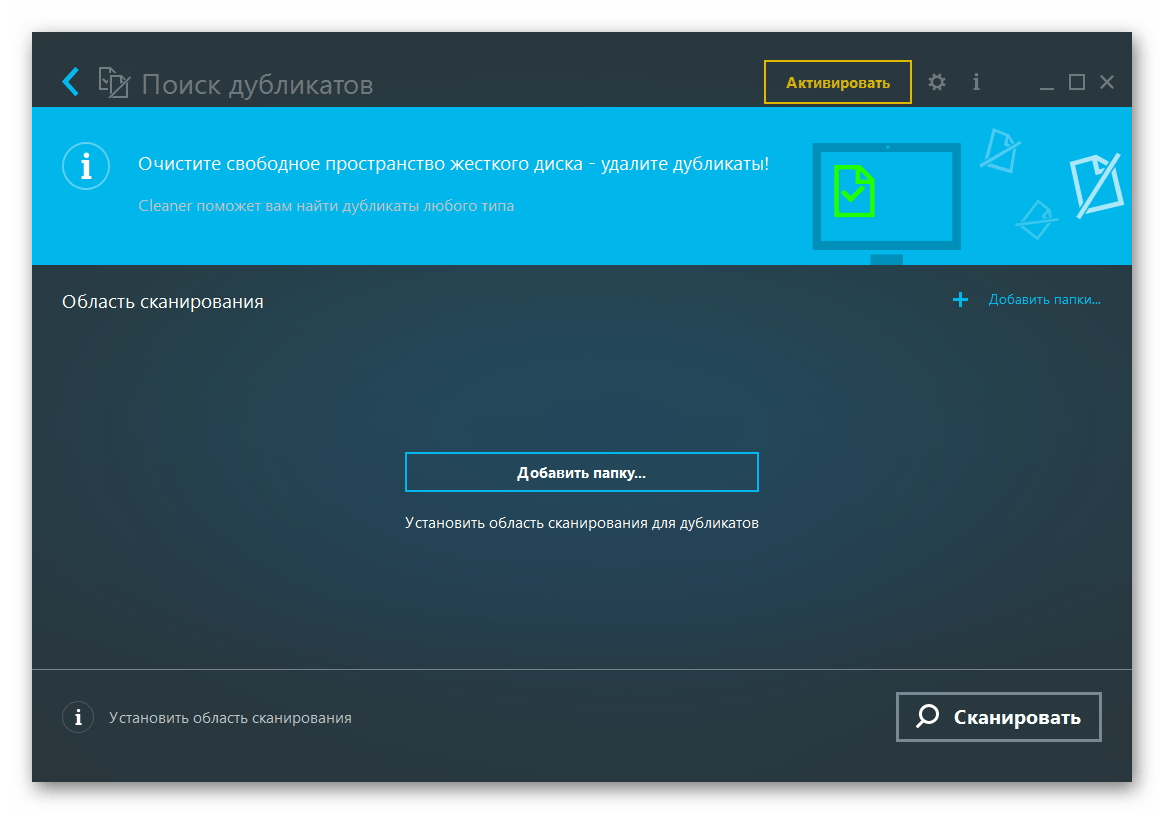
Як приклад далі буде використано додаток Advanced System Care, скачати яке можна безкоштовно з офіційного сайту розробника.
- Після установки запустіть програму і в головному меню встановіть позначку навпроти пункту " видалення сміття» , після чого клікніть по кнопці «ПУСК» . Щоб максимально оптимізувати роботу комп'ютера, виберіть всі пропоновані параметри.
- Дочекайтеся завершення процесу сканування операційної системи. На екран буде виведена інформація про кількість сміттєвих файлів. Щоб від них позбутися, натисніть на кнопку»виправити" .
- Чекайте закінчення процедури, після чого перезавантажте ПК.
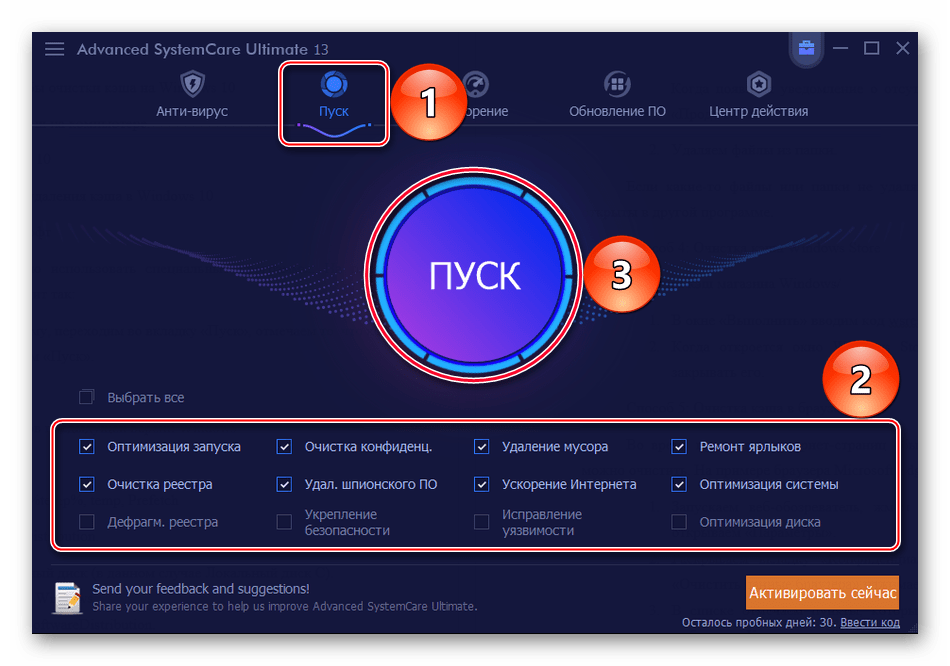
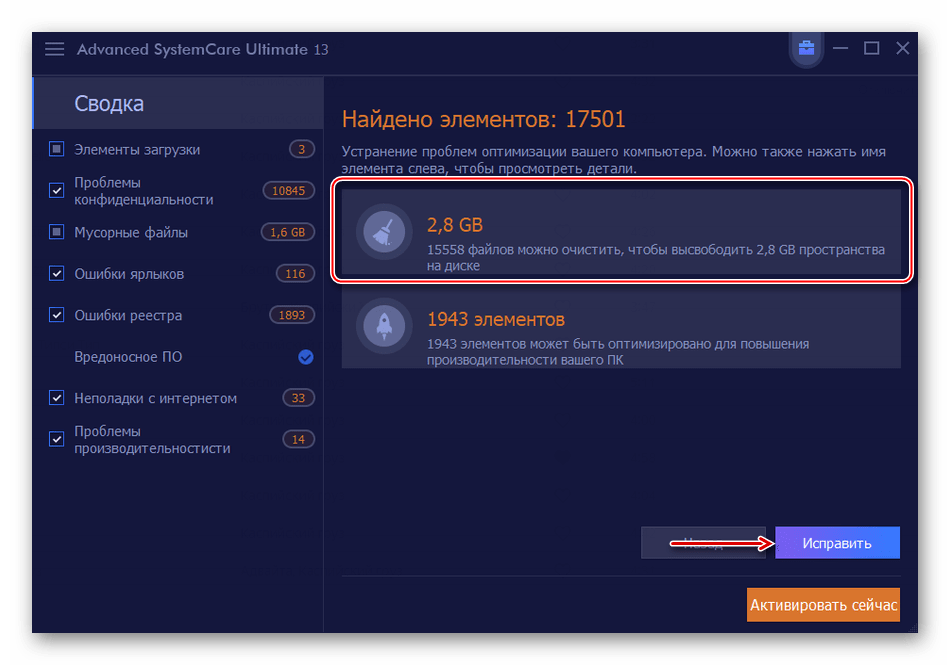
Зверніть увагу! під час роботи за комп'ютером сміттєві файли накопичуються постійно, тому рекомендується проводити чистку систематично. Це дозволить не тільки оптимізувати багато процесів операційної системи, але і знизить ризик виникнення критичних помилок.